 Klikk på plusstegnet ved Backup,
og velg Outlook i listen.
Klikk på plusstegnet ved Backup,
og velg Outlook i listen.
Klikk Neste.
Et vindu åpnes hvor du kan angi alternativer for sikkerhetskopieringen.
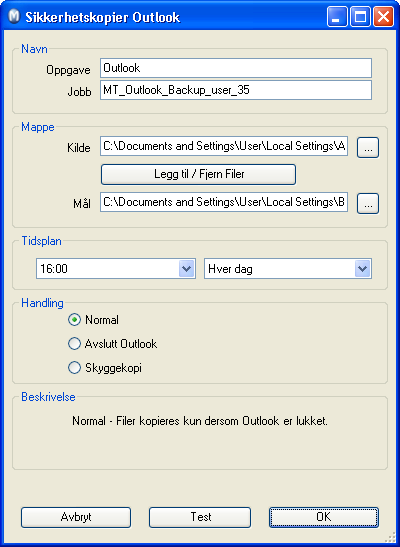
I feltene Oppgave og Jobb, skriv inn et navn for sikkerhetskopieringen.
I feltet Kilde legger du til mappen hvor Microsoft Outlook-filen(e) ligger. På en vanlig installasjon av Microsoft Outlook er dette vanligvis C:\Documents and Settings\User Name\Local Settings\Application Data\Microsoft\Outlook.
Klikk Legg til / Fjern Filer for å legge til eller fjerne filer.
I feltet Mål angir du hvor sikkerhetskopien skal lagres.
Velg tidsintervallet for sikkerhetskopieringen i området Tidsplan.
Velg hvordan sikkerhetskopieringen skal foretas. En beskrivelse av metoden vises når du velger et alternativ.
For å teste innstillingene som er angitt og kjøre en sikkerhetskopiering med en gang klikker du Test.
Når prosessen er fullført, klikk Lukk.
Klikk OK for å lagre innstillingene.
Les gjennom oppsummeringen og klikk Ferdig.
 Backup-oppgaven er nå lagret og kjøres på
tidspunktet du har angitt.
Backup-oppgaven er nå lagret og kjøres på
tidspunktet du har angitt.